يجب تنفيذ جميع الإجراءات التي يريد المستخدم تنفيذها مع شبكته تقريبًا من خلال واجهة الويب الخاصة بالموجه المتصل. تتضمن هذه المعالجات إعادة توجيه المنفذ وتغيير الإعدادات اللاسلكية وإعداد التصفية حسب المعلمات المحددة وغير ذلك الكثير ، بما في ذلك عملية التكوين الأساسية عند توصيل جهاز التوجيه لأول مرة. بعد ذلك ، نريد تقديم دليل خطوة بخطوة لمالكي أجهزة توجيه TP-Link الذين لا يعرفون بالضبط كيفية الدخول إلى جهاز التوجيه.
الخطوة 1: قم بتوصيل جهاز التوجيه بجهاز الكمبيوتر الخاص بك
بادئ ذي بدء ، يجب عليك تفريغ الجهاز المستلم وتوصيله بالكمبيوتر ، دون أن تنسى الكابل من الموفر. إذا كنت ترغب في استخدام اتصال لاسلكي ، فيجب عليك استخدام كلمة المرور القياسية للوصول إلى نقطة Wi-Fi. نوصي بقراءة المزيد من التفاصيل حول كل هذا في دليل منفصل على موقعنا باستخدام الرابط التالي.

المزيد من التفاصيل: توصيل جهاز توجيه TP-Link بجهاز كمبيوتر
الخطوة 2: قم بتسجيل الدخول إلى واجهة الويب
دعنا ننتقل إلى المرحلة الرئيسية لمواد اليوم ، والتي تتمثل في توصيل أجهزة التوجيه مباشرة من الشركة المصنعة المعنية بمركز الإنترنت. مبدأ التشغيل هو نفسه لجميع الطرز ، ولا يلاحظ الاختلاف إلا في مظهر واجهة الويب والعنوان الذي يجب إدخاله في المتصفح.
- أولاً ، انتبه إلى الملصق الموجود على ظهر الجهاز. ابحث هنا عن عنوان الاتصال واسم المستخدم القياسي وكلمة المرور.
- انتقل الآن إلى أي متصفح مناسب ، حيث أدخل نفس العنوان الذي تم اكتشافه للتو. في طرازات TP-Link الجديدة ، يبدو
tplinkwifi.netأوtplinklogin.net... مطلوب أصحاب النماذج القديمة للدخول192.168.1.1أو192.168.0.1. - بعد الانتقال إلى العنوان المحدد ، سيتم عرض نموذج تحتاج إلى تعبئته للدخول إلى واجهة الويب. في معظم الحالات ، تكون كلمة المرور الافتراضية واسم الحساب متماثلين وهما
مشرف... أدخل عبارة مرورك وأذن. - ستظهر الآن النافذة الرئيسية لجهاز Keenetic على الشاشة. مظهره يعتمد على البرامج الثابتة للنموذج المستخدم. هذا يعني أنه يمكنك البدء بأمان في الإعداد أو تنفيذ الإجراءات الأخرى التي تم تنفيذ التفويض من أجلها.
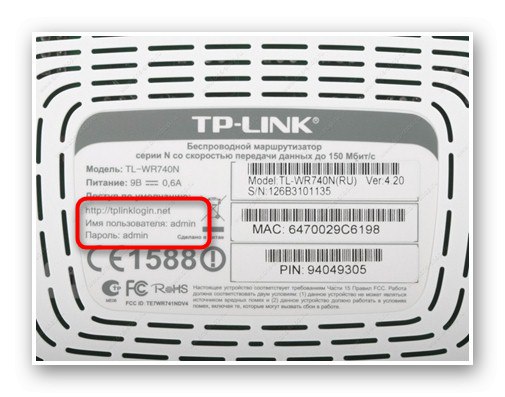
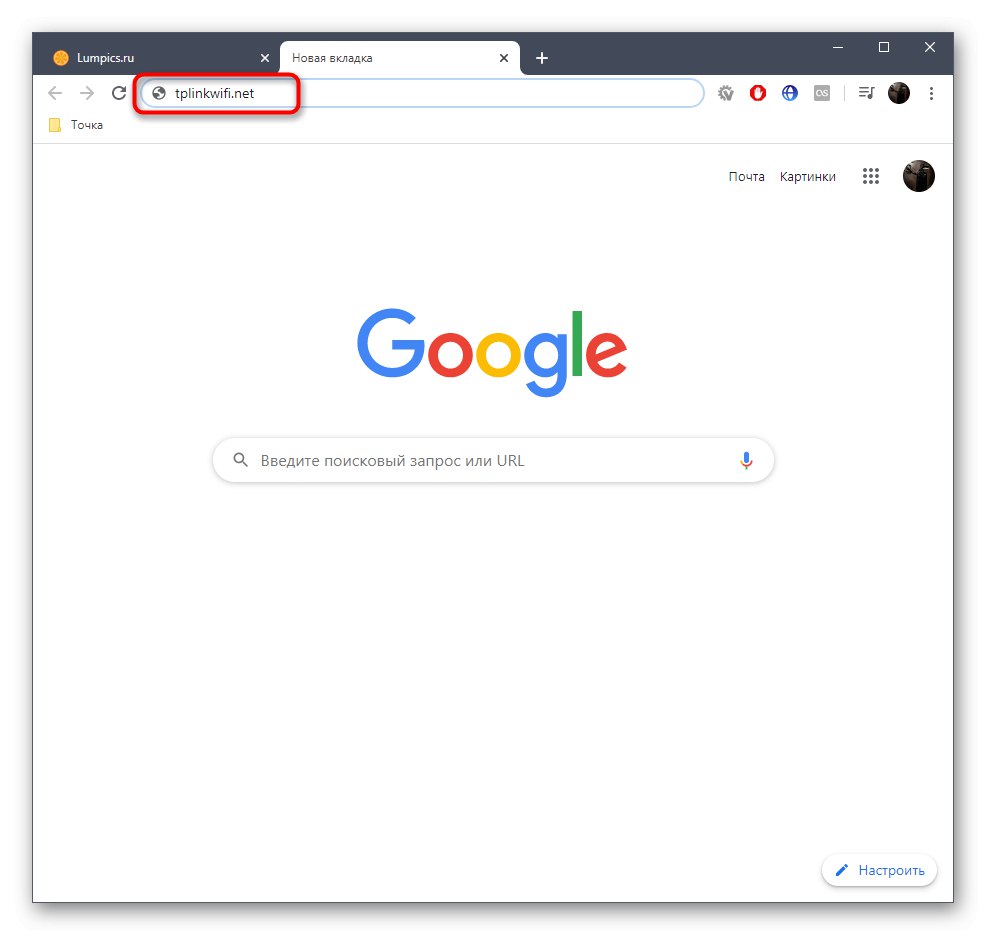
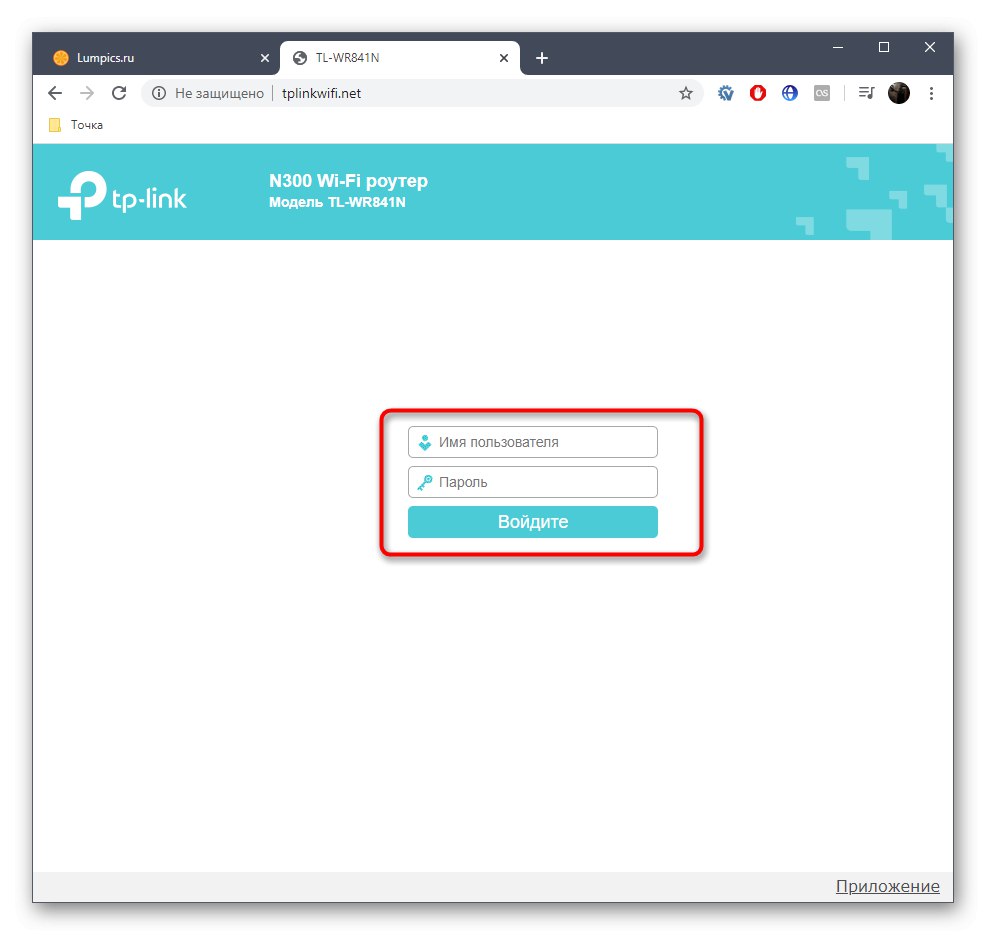
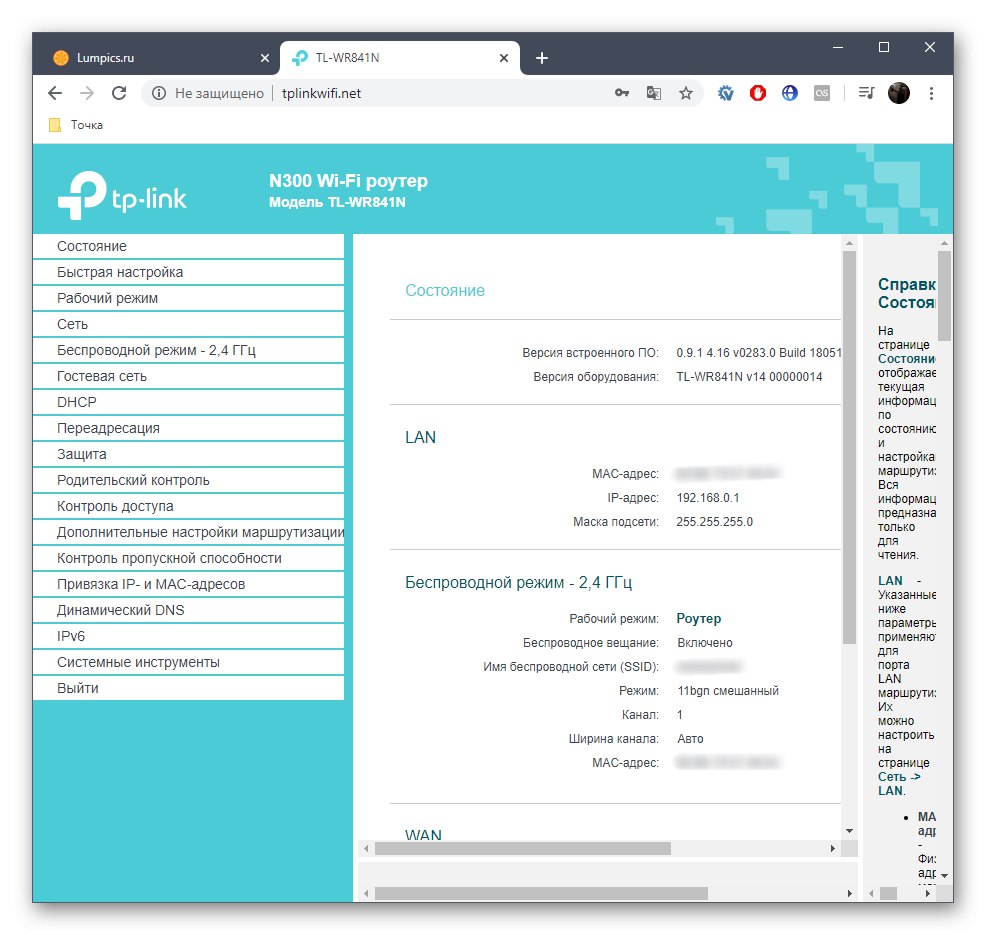
الخطوة 3: تكوين جهاز التوجيه
في أغلب الأحيان ، يقوم المستخدم بإدخال واجهة الويب الخاصة بالموجه لإكمال تكوينه الكامل أو الجزئي. توجد تعليمات خاصة على موقعنا الإلكتروني تشرح كل خطوة إعداد وتجعل التعامل مع هذه المهمة أسرع وأسهل. اتبع الرابط أدناه لمعرفة مبدأ تحرير المعلمات باستخدام مثال لأحد نماذج المعدات الشائعة من TP-Link
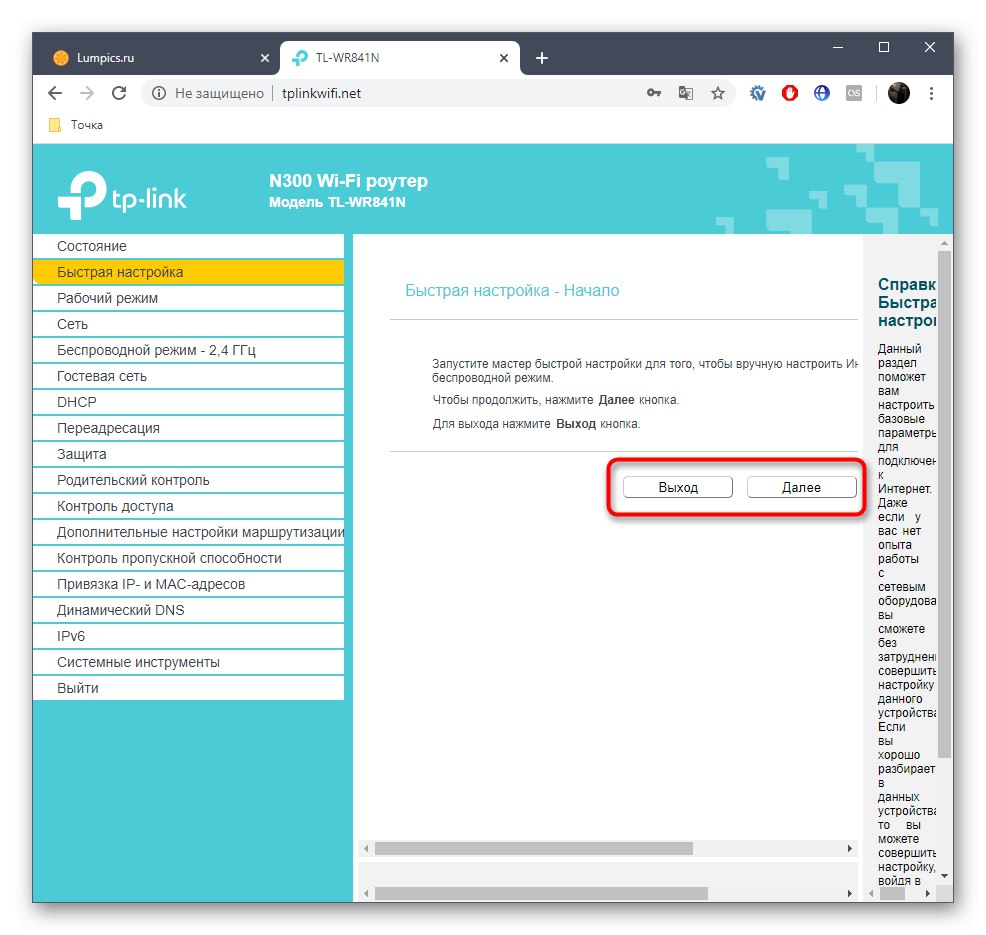
المزيد من التفاصيل: تكوين جهاز توجيه TP-Link TL-WR841N
حل المشاكل المحتملة
في النهاية ، نريد الانتباه إلى المشكلات المرتبطة بإدخال إعدادات جهاز التوجيه. غالبًا ما تكون ناتجة عن نقص الاتصال أو التكوين الأولي غير الصحيح ، عندما ينسى المستخدم معلومات تسجيل الدخول أو تحدث مشكلات أخرى. في مقالتنا الأخرى ، تم وصف جميع الأسباب المحتملة لظهور مثل هذه الصعوبات بالتفصيل. نوصيك بالتعرف عليه إذا لم تساعد الخطوات المذكورة أعلاه في تسجيل الدخول إلى Keenetic بشكل طبيعي.
اقرأ أيضا: حل مشكلة إدخال تكوين جهاز التوجيه
أنت تعلم الآن أن تسجيل الدخول إلى مركز الإنترنت لأي طراز جهاز توجيه TP-Link لن يستغرق الكثير من الوقت ، ولن تظهر أي أخطاء إلا نادرًا. يبقى فقط اتباع التعليمات المتبقية للتعامل مع هذه العملية.